Настройки сервера
Информация о сервере
Рассмотрим страницу с настройками сервера. Кликнув на созданный сервер, вы перейдете на страницу, где можно увидеть информацию о сервере и его настройки:

На странице отображаются статус сервера, статус аренды (в аренде или нет), оставшееся время аренды (если сервер арендован), версия Backend и значение MFP (об этом будет сказано ниже).
Статусы сервера могут быть следующими: «Работает нормально», «Ошибка CUDA», «Ошибка Docker». Также может отображаться статус «Starting Up», который временно указывает, что система определяет, какой из основных статусов применим.
Ошибка CUDA сигнализирует о проблемах с драйверами, отключении видеокарт, что часто вызвано неисправностями райзеров или недостаточной мощностью блока питания.
Ошибка Docker связана с проблемами на SSD или слишком медленным интернет-соединением, когда Docker не успевает развернуться в заданное время.
Для обеих ошибок (CUDA и Docker) иногда помогает простая перезагрузка. Если это не помогает, возможно, потребуется проверить и заменить райзеры, блок питания или SSD. При ошибке Docker рекомендуется переустановить систему, начиная с Hive OS. Если проблема сохраняется, можно протестировать SSD специализированным ПО, перепрошить или заменить его на другой.
Настройки аренды (цена, длительность)
Под информацией о сервере находятся настройки аренды. Здесь можно включить или выключить аренду. При включении сервер становится доступным на маркетплейсе, при выключении — он исчезает из списка аренды, что удобно для обслуживания или обновления. Также можно задать максимальный срок аренды и установить цену аренды (цена аренды указывается за весь сервер за 24 часа):
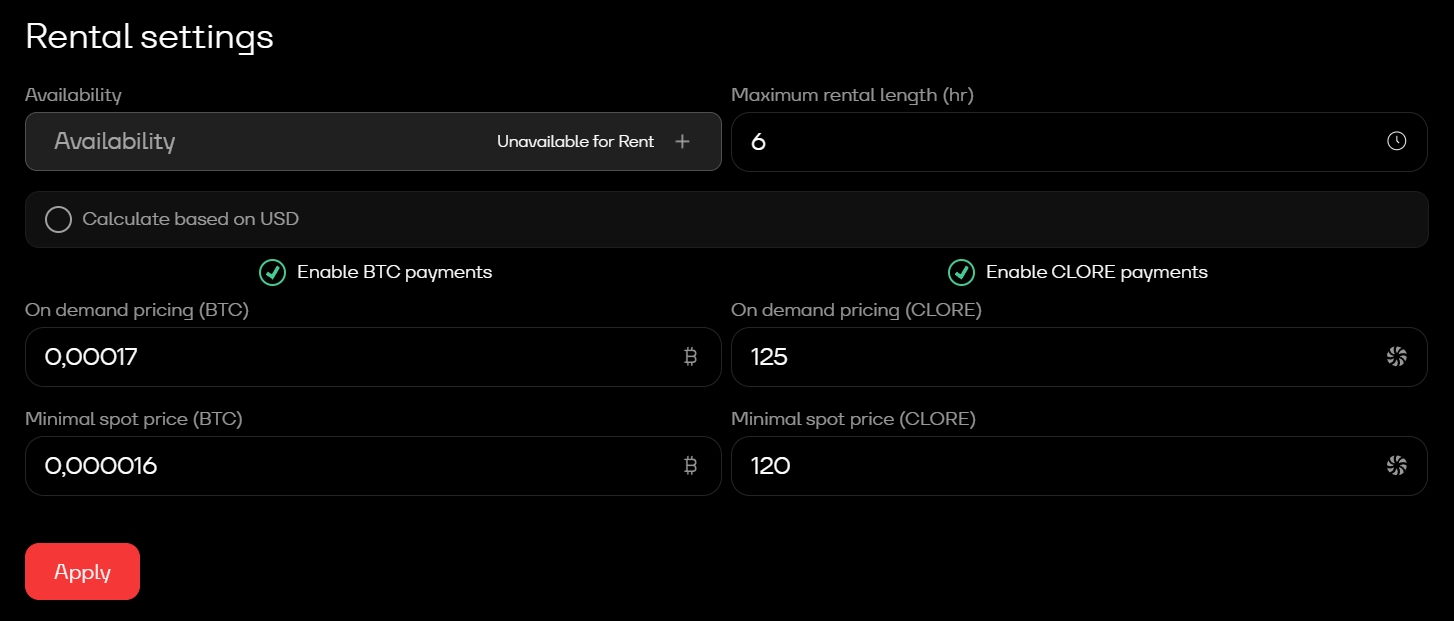
Для аренды доступны четыре типа цен:
On-demand (рент-цена) в BTC,
Spot в BTC,
Рент-цена в CLORE,
Spot в CLORE.
On-demand аренда позволяет арендатору пользоваться сервером весь указанный максимальный срок, пока у него есть средства или он сам не завершит аренду. Spot аренда допускает перебивание аренды другим пользователем, предложившим более высокую ставку. При этом, сервер может быть арендован и по рент-цене другим пользователем.
Также доступны две галочки:
Enable BTC — позволяет арендовать сервер за BTC. При отключении BTC будет недоступен.
Enable CLORE — позволяет арендовать сервер за CLORE. При отключении CLORE будет недоступен.
Рекомендуется перед включением аренды (Available to rent) сначала задать нужные параметры аренды — длительность и цены (даже в тех полях, которые не активированы галочкой), а затем включить аренду и нажать Apply. Обязательно обновите страницу и проверьте все настройки.
Также есть чек-бокс Calculate based on USD. При его включении можно задать рент-цену и Spot цену в USD, и цены в BTC и CLORE будут автоматически пересчитаны в соответствии с текущим курсом (каждые 2 часа). Это позволяет поддерживать актуальность аренды в зависимости от курса USD.
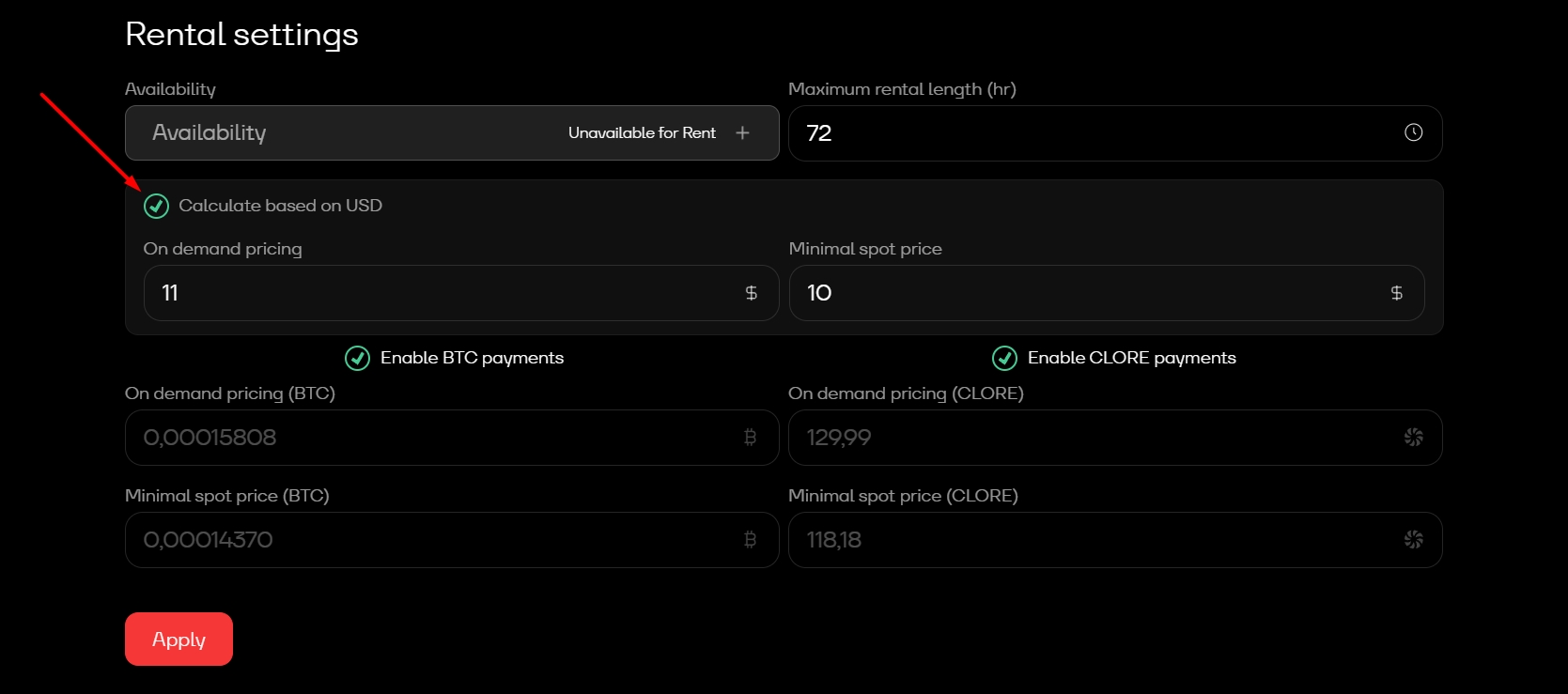
Дополнительные способы установки цен:
На странице со списком серверов есть кнопка Set GPU pricing, нажав на которую, можно указать цены отдельно для каждой видеокарты. Цена за сервер будет рассчитана автоматически на основе количества видеокарт.

Можно задать On-demand и Spot цену в BTC и CLORE или включить Calculate based on USD, чтобы автоматически пересчитать цены в BTC и CLORE по текущему курсу.
Пример: у вас сервер с 10 видеокартами 3070, и вы указываете цену за одну карту — 1$. Цена всего сервера автоматически будет установлена в 10$ (10 карт * 1$ = 10$).

Еще один способ настройки цены аренды описан в следующем разделе.
График аренды, рейтинг сервера и авто-цена
Если пролистать страницу настроек сервера еще ниже, можно найти рейтинг сервера, отображаемый в виде средней оценки (с количеством оценок в скобках). Звезды визуально отображают среднюю оценку сервера.

Здесь же находится график, который показывает продолжительность аренды сервера в разные периоды, включая цены на аренду. Различные способы аренды (Spot BTC, Rent BTC, Spot CLORE и Rent CLORE) обозначены разными цветами, что видно в легенде под графиком.
Обратите внимание, что обозначения способов аренды под графиком кликабельны. Нажимая на них, можно переключать отображение графика. Иногда сервер находится в статусе «в аренде», но это не отображается на графике, так как предыдущая аренда была, например, по Rent CLORE, а текущая — по Spot BTC. В этом случае, чтобы увидеть актуальное состояние, переключите график на нужный режим.
Также здесь можно активировать ещё один способ установки цены аренды, как было упомянуто ранее. Эта функция включается установкой галочки, после чего вы можете задать множитель для Rent и Spot цены. Тогда из Hive OS будет подтягиваться хэшрейт и монета, добываемая в простое (когда сервер не арендован). Система оценит доходность вашего майнинга в простое, применит указанный множитель и установит полученную таким образом цену для аренды.

Пример: если доходность майнинга в простое составляет 4$, и вы установили множитель для Rent цены 1,2, то итоговая Rent цена в BTC и CLORE будет равна 4,8$ (1,2 * 4$ = 4,8$) в соответствии с текущими курсами.
Этот метод работает при соблюдении следующих условий: сервер должен добывать монету через Hive OS, и эта монета должна быть известной и доступной в майнинг-калькуляторах. Например, если майнить в простое Qubic, то этот метод не сработает, так как Qubic не представлен в калькуляторах.

Важно: если активировать функцию авто-цены и нажать Apply, аренда включится автоматически, даже если она была отключена ранее, и сервер станет доступен на маркетплейсе. Это работает и в обратную сторону: если по какой-либо причине не удастся оценить доходность, сервер будет скрыт с маркетплейса и станет недоступен для аренды.
Разгон (Overclocking)

Здесь можно увидеть профиль разгона по умолчанию, который можно редактировать. Обратите внимание: любые изменения в стоковом профиле разгона приведут к тому, что сервер будет перемещён в энергоэффективный маркет (Power Efficient). В настоящее время маркетплейс разделён на два сегмента: Mainline и Power Efficient.
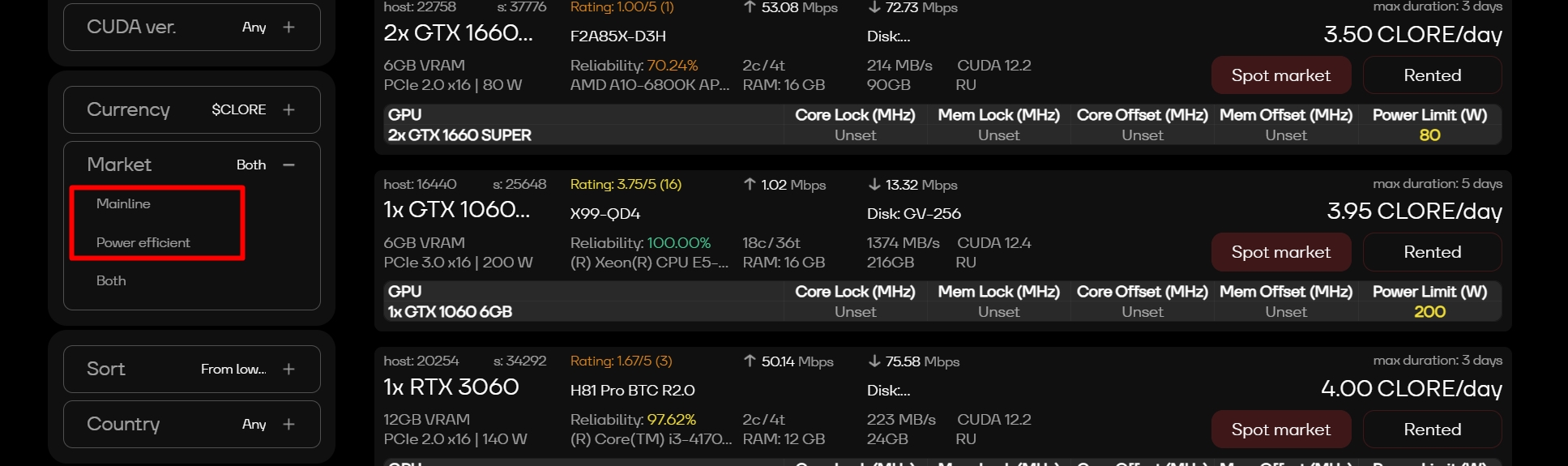
Если вы внесли изменения в стоковый профиль и хотите вернуть сервер обратно в Mainline маркет, нажмите кнопку RESET (только её, кнопку Apply нажимать не нужно). Через некоторое время сервер снова появится в Mainline маркетплейсе.
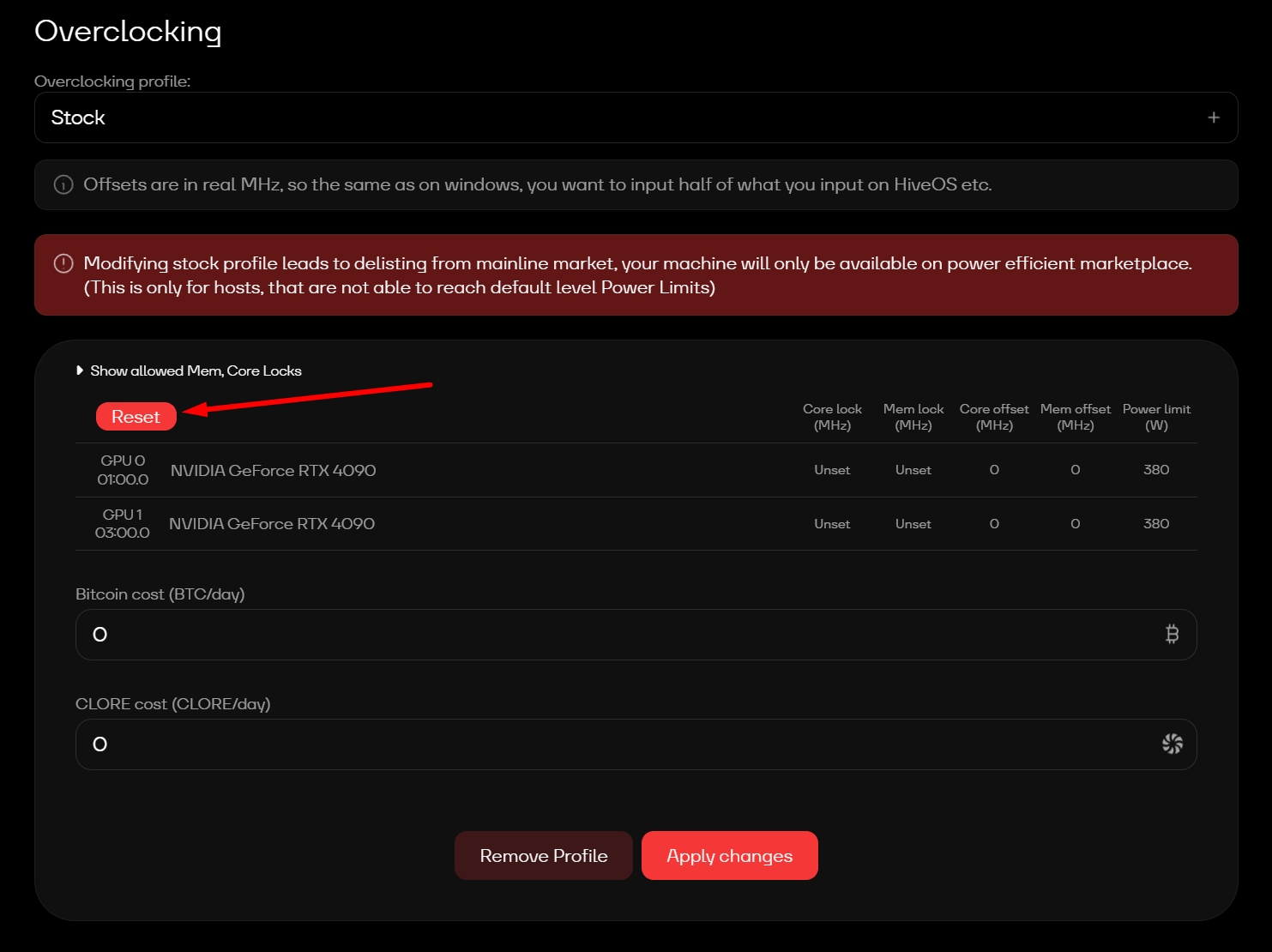
Вы также можете добавить дополнительные профили разгона, настроив их по своему усмотрению. Для каждого профиля можно указать доплату за его использование, либо оставить её пустой, чтобы с арендатора не взималась дополнительная плата за использование этого профиля. Если арендатор не выберет ни один из доступных профилей (или они отсутствуют), сервер будет работать со стоковым профилем разгона.
Важно: указывайте значения офсета в два раза меньше, чем в Hive OS, как для памяти, так и для ядра.
Тест скорости интернета
Если после добавления сервера скорость интернета отображается ниже реальной, или если вы перешли на более высокий тариф у провайдера, можно протестировать скорость сервера. Эта функция доступна раз в две недели.

Майнинг во время простоя
Чтобы сервер не простаивал между арендами, можно настроить фоновый майнинг. Доступны три способа настройки:
Способ 1: выберите Docker image: cloreai/mining, задайте алгоритм, профиль разгона и заполните поля необходимыми данными.

Учтите, что выбор доступных алгоритмов ограничен, а поддерживается только майнер BZ.
Способ 2: настроить любой другой майнер и алгоритм можно с помощью скрипта. Для этого включите соответствующий переключатель и вставьте текст скрипта в поле. Скрипты для запуска других майнеров и информация по ним доступны [по ссылке].

Способ 3: запустите полётный лист (Flightsheet) через Hive OS.
Чтобы это работало, обязательно выберите Docker image: HiveOS Flightsheet — без этого ни один полётник не запустится.
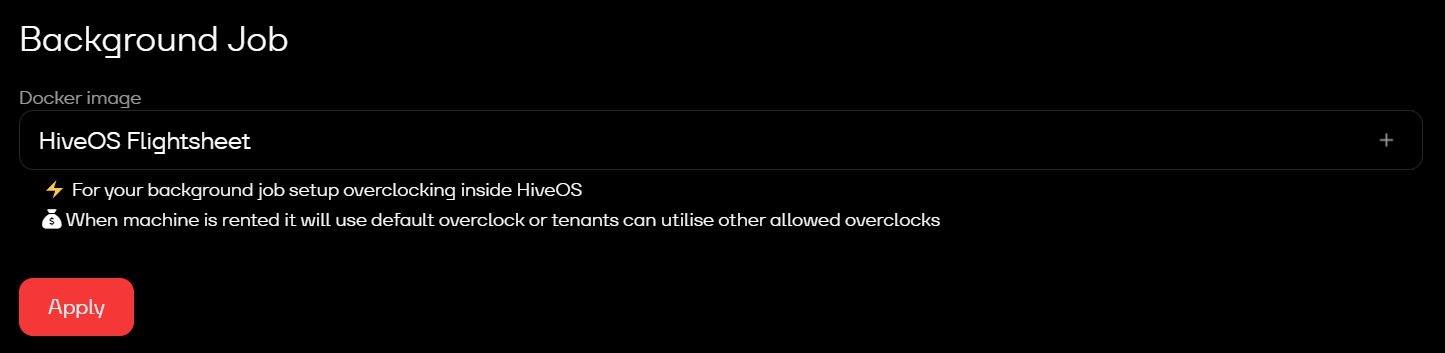
Last updated
